- Vymažte nevyžádané soubory iPhone
- Vymažte mezipaměť iPadu
- Vymažte soubory cookie Safari pro iPhone
- Vymažte mezipaměť iPhone
- Vyčistěte paměť iPad
- Vymazat historii Safari pro iPhone
- Smazat kontakty iPhone
- Odstranit zálohu iCloud
- Odstraňte e-maily pro iPhone
- Odstranit iPhone WeChat
- Odstranit iPhone WhatsApp
- Odstraňte zprávy iPhone
- Smazat fotografie z iPhonu
- Smazat seznam skladeb pro iPhone
- Smazat přístupový kód pro iPhone
Jak nejúčinněji a dokonale resetovat Safari na iPhone
 Aktualizováno dne Lisa Ou / 18. února 2022 14:20
Aktualizováno dne Lisa Ou / 18. února 2022 14:20Jak resetovat Safari na iPhone? No, je to bezpochyby snadný a rychlý úkol. Je také vhodné jednou resetovat Safari, abyste odstranili všechna nepotřebná data nashromážděná aplikací. Pomáhá vám to vymazat paměť zařízení, což je výhodné i z bezpečnostních důvodů. Pokud jste omylem otevřeli podivnou webovou stránku a nemysleli jste si, že ukončení stačí, bylo by nejlepší vymazat celou aplikaci.
Na druhou stranu jste možná měli v úmyslu zbavit se veškeré historie a nechcete, aby někdo viděl, co máte ve své historii Safari. Je to také skvělá možnost resetování Safari, pokud jej používáte delší dobu. To proto, že může významně přispět ke spotřebě paměti vašeho iPhone, což vede k pomalejšímu výkonu. Z jakéhokoli důvodu chcete resetovat Safari iPhone, je to pro vás zaručeně výhodné a výhodné. Tento příspěvek vám proto představí 3 způsoby, jak co nejefektivněji a nejrychleji resetovat Safari na iPhone, ale nebudete potřebovat žádné profesionální dovednosti ani příliš mnoho času. Přečtěte si celý příspěvek a naučte se jen ty nejlepší způsoby, jak váš problém vyřešit.
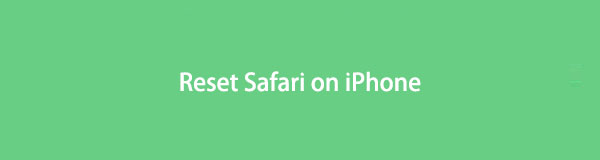

Seznam příruček
FoneEraser pro iOS je nejlepší čistič dat pro iOS, který dokáže snadno a trvale vymazat veškerý obsah a nastavení na iPhone, iPad nebo iPod.
- Vyčistěte nepotřebná data z iPhone, iPadu nebo iPodu touch.
- Rychle vymažte data jednorázovým přepsáním, což vám ušetří čas na spoustu datových souborů.
- Je bezpečný a snadno použitelný.
Část 1. Jak resetovat Safari na iPhone pomocí Safari App
Pokud se chcete zbavit své historie Safari, můžete tak učinit ze samotné aplikace Safari. Safari má vestavěnou funkci správce dat jako každý jiný webový prohlížeč. Pomocí Safari můžete spravovat jeho historii a další data v aplikaci pomocí několika klepnutí.
Kroky, jak resetovat Safari na iPhone pomocí aplikace Safari:
Krok 1Chcete-li začít, otevřete Safari na vašem iPhone a klepněte na rezervovat ikonu v levém dolním rohu obrazovky. Tento krok otevře nabídku Safari.
Krok 2Následně klepněte na Hodiny ikona. Odtud a Zrušit možnost se objeví v dolní části obrazovky. Klepněte na něj. Nakonec klepněte Všechny časové vymazat celou historii.

Poté se však resetuje historie procházení vaší aplikace Safari. Předpokládejme, že si přejete resetovat Safari jako celek a ne pouze resetovat historii procházení Safari. V takovém případě tak můžete volně a rychle učinit z Nastavení app na vašem iPhone.
Část 2. Jak resetovat Safari v aplikaci Nastavení iPhone
Safari od Apple je výchozím webovým prohlížečem pro jeho zařízení, například iPhone. A jak možná víte, hesla, záložky, historie, karty a další data procházení lze synchronizovat a poté k nim přistupovat napříč zařízeními pomocí stejného účtu iCloud. Mezitím můžete spravovat aplikaci Safari na iPhone prostřednictvím aplikace Nastavení. V této poznámce můžete obnovit Safari na svém iPhone pomocí aplikace Nastavení.
Kroky, jak resetovat Safari v aplikaci iPhone Settings:
Krok 1Procházejte a klepněte Safari na vašem iPhonu Nastavení app.
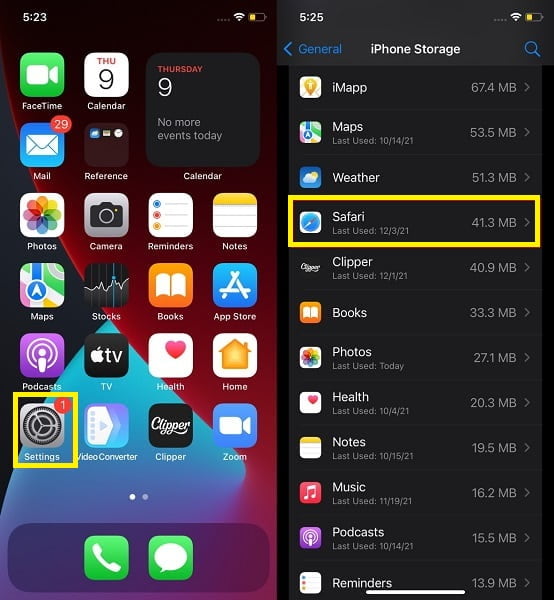
Krok 2Odtud vyberte Jasná historie a data webových stránek. Poté klepněte na Vymazání historie a dat potvrdit.
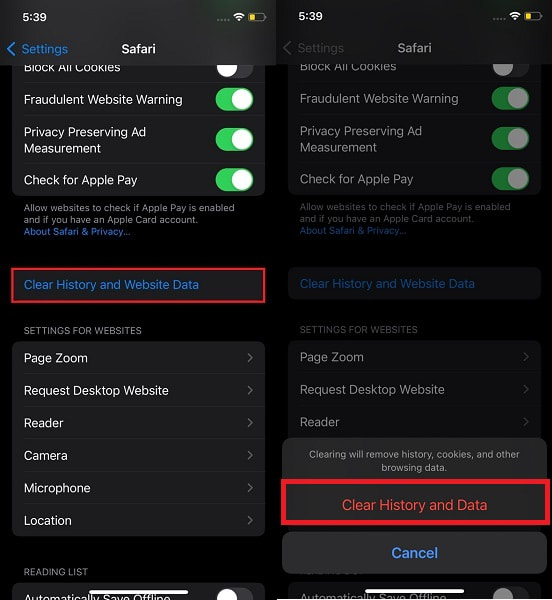
Případně předpokládejme, že chcete efektivnější a zaručenější způsob resetování Safari na vašem iPhone. V opačném případě možná budete chtít resetovat celé zařízení, abyste se ujistili, že se dostanete pryč od jakéhokoli rostoucího problému na vašem iPhone. V takovém případě to můžete efektivně a efektivně provést pomocí aplikace třetí strany.
FoneEraser pro iOS je nejlepší čistič dat pro iOS, který dokáže snadno a trvale vymazat veškerý obsah a nastavení na iPhone, iPad nebo iPod.
- Vyčistěte nepotřebná data z iPhone, iPadu nebo iPodu touch.
- Rychle vymažte data jednorázovým přepsáním, což vám ušetří čas na spoustu datových souborů.
- Je bezpečný a snadno použitelný.
Část 3. Jak resetovat Safari na iPhone pomocí FoneEraser pro iOS
FoneEraser pro iOS je program, který vám pomůže vyčistit paměť vašeho iPhone a odstranit nechtěná data. Tento nástroj je navíc k dispozici na počítačích Mac i Windows. Dále je tento nástroj výhodný, protože zcela a efektivně resetuje zařízení iOS. Také je nejlepší provést reset bez zanechání stopy na vašich datech. Pokud tedy chcete resetovat svůj iPhone jako celek, je to nejlepší způsob, jak to udělat.
Kroky, jak resetovat Safari na iPhone pomocí FoneEraser pro iOS:
Krok 1Nejprve nainstalujte a spusťte FoneEraser pro iOS na vašem PC. Mezitím připojte svůj iPhone k počítači pomocí kabelu USB.

Krok 2Za druhé, klikněte Vymažte všechna data z levého postranního panelu programu. Poté vyberte Střední z Bezpečnostní režimy.

Krok 3Nakonec klikněte na ikonu Home tlačítko pro konečné resetování zařízení.

Všimněte si, že všechna smazaná data tímto procesem budou trvale smazána. Proto je nezbytné zařízení zálohovat. Je vhodné použít FoneLab pro iOS - iOS Data Backup & Restore na zálohujte zařízení takže můžete obnovit data selektivně a efektivně, abyste zabránili ztrátě dat.
Část 4. Nejčastější dotazy o tom, jak resetovat Safari na iPhone
Mohu odinstalovat a znovu nainstalovat Safari na svém iPhone?
Ne, protože Safari nemůžete z iPhone odinstalovat, natož jej znovu nainstalovat. Safari patří mezi výchozí a vestavěné aplikace, které nelze odebrat ze zařízení iOS.
Proč potřebuji Safari na svém iPhone?
Kromě toho, že Safari je výchozím prohlížečem pro iPhone, je to také dobrý webový prohlížeč, protože ukládá vaše záložky a historii procházení na iCloud. Díky tomu máte možnost synchronizovat a přistupovat k nim napříč jinými zařízeními, pokud povolíte funkci synchronizace a používáte stejný účet iCloud.
Můžete zablokovat nebo zakázat Safari na iPhone?
Ano můžeš. Přestože nemůžete odinstalovat Safari z vašeho iPhone, stále jej můžete deaktivovat nastavením Screen Time. Chcete-li tak učinit, vyberte Čas u obrazovky v aplikaci Nastavení a poté vyberte Obsah a soukromí. Následně zapněte Omezení obsahu a soukromí. Nakonec nastavte přístupový kód pro Safari.
Jaký je rozdíl mezi Google Chrome a Safari?
Google Chrome a Safari jsou z hlediska webových prohlížečů stejné. Hlavním rozdílem je však jejich dostupnost a poskytovatelé vyhledávačů. Google Chrome je webový prohlížeč od společnosti Google a je přístupný z jakéhokoli zařízení. Na druhou stranu Safari je webový prohlížeč od společnosti Apple a je omezen pouze na zařízení Apple.
Proč investovat do čističky vzduchu?
A je to. Resetování Safari na iPhonu je snadné. S výše uvedenými 3 řešeními se nyní můžete zbavit dat a historie vašeho iPhone Safari. především FoneEraser pro iOS je nejvíce doporučeným řešením pro účely resetování a vymazání dat, protože vymaže data bezpečně, úplně a efektivně. Navíc je nejlepší jej používat, protože se rychle načítá a je spolehlivý. Díky tomu začněte nyní resetovat a váš iPhone bude fungovat lépe a rychleji.
Kromě toho, jak se doporučuje vytvořit zálohu vašeho iPhone před jakýmkoli postupem resetování, FoneLab pro iOS - iOS Data Backup & Restore je při tom vysoce doporučeným nástrojem. Jedná se o nástroj pro zálohování a obnovu, který je volně dostupný a přístupný pro jakékoli iOS zařízení pro Windows a Mac. Udržujte svá data iPhonu v bezpečí a zároveň vymažte paměť iPhonu pomocí FoneLab pro iOS a FoneEraser pro iOS.
